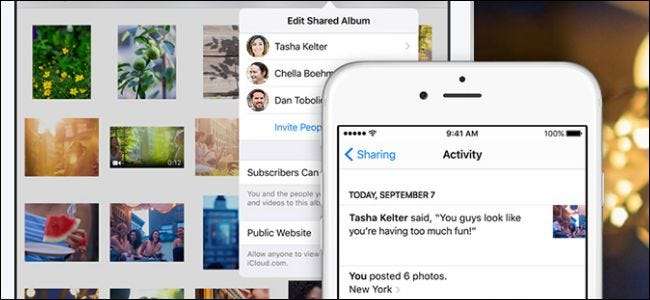
Sia che tu voglia condividere foto con un amico o dozzine di amici, creare un album collaborativo in cui tutti possono scaricare le foto delle vacanze o persino condividere il tuo album con tutto il mondo, iCloud Photo Sharing semplifica la condivisione delle tue foto direttamente dal tuo iPhone o iPad.
Attiva Condivisione foto di iCloud
RELAZIONATO: Bandisci lo spazio di archiviazione di iCloud con Google Foto
Per prima cosa, devi attivare la condivisione di foto di iCloud. La cosa migliore di iCloud Photo Sharing, a proposito, è che anche se non usi regolarmente iCloud per il backup tutti le tue foto e i tuoi video, perché, forse, hai seguito il nostro tutorial su come bandire le continue lamentele di iCloud sugli aggiornamenti dello spazio di archiviazione e ora utilizza Google Foto: puoi ancora abilitare la condivisione delle foto per le foto che desideri. Lo spazio di archiviazione gratuito di iCloud ha dimensioni sontuose se lo utilizzi solo per la condivisione di foto e video e non per un backup totale.
Per verificare lo stato di Condivisione foto di iCloud, apri l'app Impostazioni sul tuo dispositivo iOS. Seleziona "iCloud" dal menu principale.
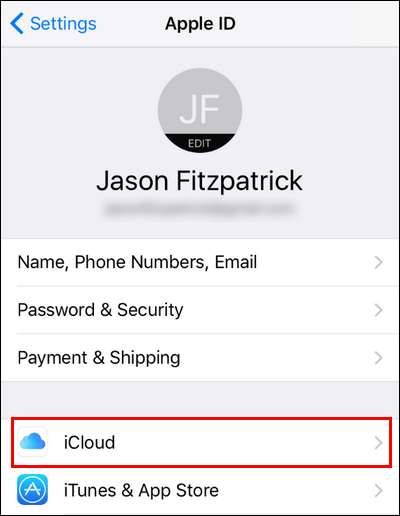
Nella sezione "App che utilizzano iCloud", tocca "Foto". Noterai che la nostra voce attualmente dice "Off" perché non stiamo utilizzando nessuna delle funzioni per le foto di iCloud: questo cambierà in un attimo.
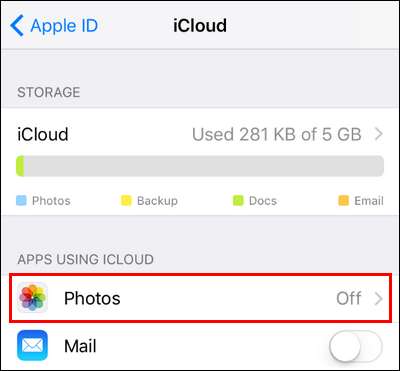
Qui, nel menu Foto, assicurati che "Condivisione foto iCloud" sia attivato.

Come abbiamo notato sopra, non è necessario abilitare iCloud Photo Library o My Photo Stream per utilizzare iCloud Photo Sharing, quindi anche se sei un utente iCloud gratuito con lo spazio di archiviazione gratuito di base, puoi comunque trarre vantaggio da iCloud Photo Sharing con spazio libero. Ora che abbiamo abilitato la condivisione di foto di iCloud, rivolgiamo la nostra attenzione alla creazione e al popolamento del nostro primo album.
Crea e condividi il tuo album
Quando si tratta di condividere le tue foto con iCloud Photo Sharing, non puoi semplicemente prendere un album esistente sul tuo iPhone e condividerlo: devi creare un album specifico per lo scopo tramite il menu di condivisione. Per farlo, apri l'app Foto e fai clic sull'icona a forma di nuvola "Condivisa" in basso nella barra degli strumenti inferiore.
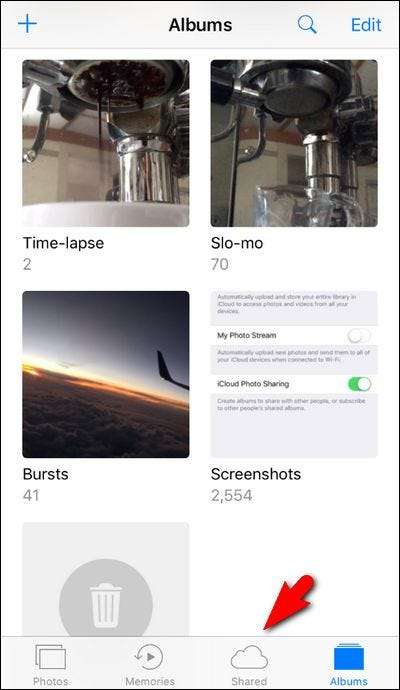
RELAZIONATO: Condividi app, musica e video con Apple Family Sharing su iPhone / iPad
La visualizzazione predefinita quando tocchi l'icona "Condiviso" è il registro "Attività" di Condivisione foto di iCloud. Se non hai mai utilizzato Condivisione foto di iCloud prima, questa sezione sarà completamente vuota o se hai attivato Condivisione familiare di Apple in qualsiasi momento del passato, vedrai alcune attività minori che indicano che è stato creato un album "Famiglia" condiviso e i membri della tua famiglia sono stati aggiunti ad esso.
Ad ogni modo, questo registro delle attività probabilmente sembra un po 'sterile, ma non preoccuparti, si rivelerà un posto piuttosto utile una volta che lo usi più spesso. Per essere utile, tuttavia, dobbiamo creare e popolare il nostro primo album condiviso. Per farlo, tocca il link blu "Condivisione" nell'angolo in alto a sinistra.
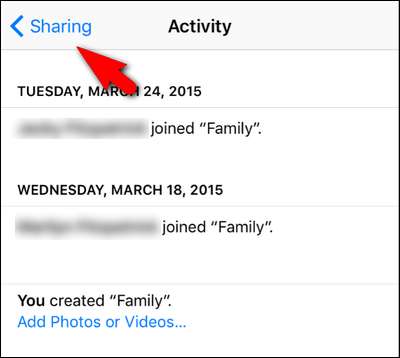
Qui, nel menu "Condivisione foto di iCloud", vedrai una visualizzazione che sembra quasi identica alla visualizzazione generale degli album in Foto. Sembra piuttosto sterile qui. Risolviamolo aggiungendo un nuovo album. Per fare ciò, tocca il segno più nell'angolo in alto a sinistra.
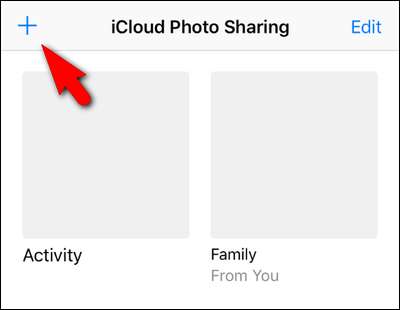
Inserisci un titolo per il tuo album fotografico (con un'enfasi su breve e descrittivo). Siamo piuttosto pazzi per i nostri adorabili animali domestici a casa nostra, quindi creeremo un album chiamato semplicemente "Foto di animali domestici" per pubblicare le foto dei nostri animali domestici. Fare clic su "Avanti" per continuare.
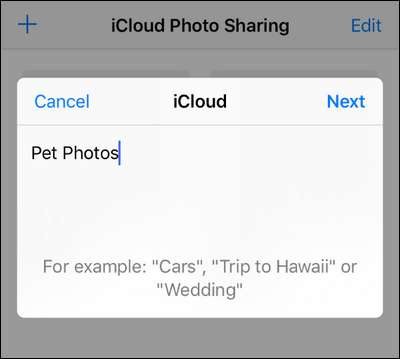
Successivamente, puoi aggiungere altri utenti iCloud al tuo album fotografico condiviso inserendo qui i nomi dei contatti, digitandoli o selezionandoli dall'elenco dei contatti con l'icona del segno più. Per impostazione predefinita, tutte le persone che aggiungi avranno la possibilità non solo di visualizzare ma anche di contribuire all'album (ti mostreremo come gestire queste impostazioni nella sezione successiva del tutorial).
Non lo fai avere per aggiungere persone ancora, se non vuoi, comunque. In effetti, se volessi prima popolare l'album con un mucchio di immagini e poi aggiungere i tuoi amici e familiari in modo che potessero guardare l'album già imballato fin dall'inizio, puoi aspettare e aggiungerli facilmente in seguito. In ogni caso, fai clic su "Crea" per completare il processo di creazione dell'album.
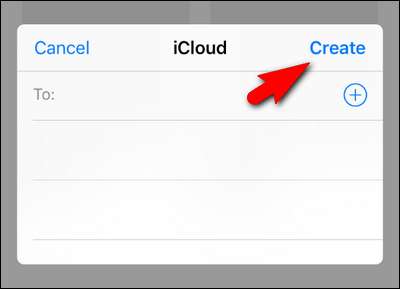
Seleziona il tuo album appena creato per aggiungere le prime foto.
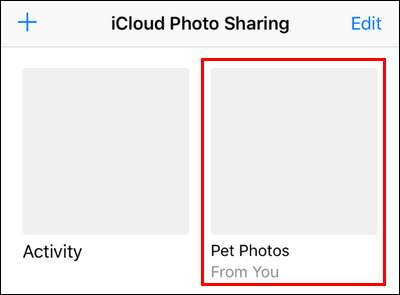
Fare clic sul quadrato grigio con il segno più blu per aggiungere la prima foto.
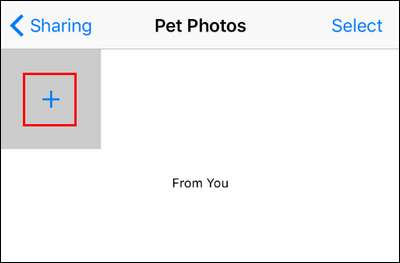
Verrai reindirizzato al tuo rullino fotografico dove potrai selezionare tutte le foto che desideri aggiungere al tuo nuovo album semplicemente toccandole in modo che appaia un segno di spunta su di esse, come mostrato di seguito. Fai clic su "Fine" quando sei pronto per aggiungerli all'album.
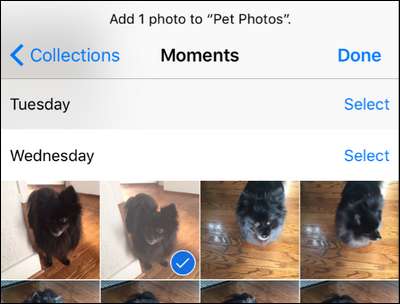
In un passaggio finale, prima di aggiungere le foto all'album, avrai la possibilità di aggiungere una didascalia. Puoi aggiungere la didascalia o semplicemente premere "Pubblica" per completare il processo.
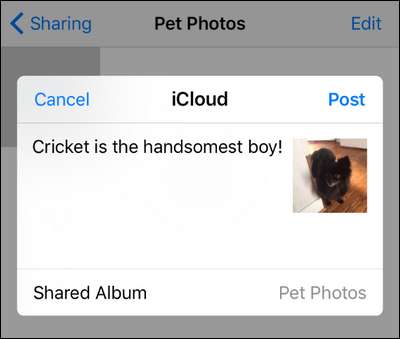
Le foto verranno ora visualizzate nel nuovo album e, se fai clic su di esse, puoi sia dare un'occhiata più da vicino sia vedere eventuali commenti allegati alle foto. Qui puoi vedere il commento iniziale sulla foto che abbiamo appena caricato.
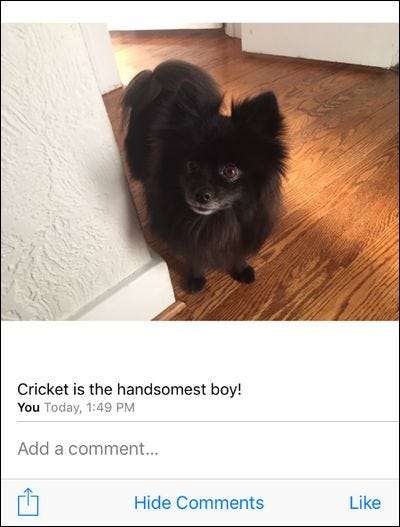
Oltre ad aggiungere foto dall'interno dell'album condiviso, come abbiamo appena fatto, puoi anche inviare foto da qualsiasi altra parte in iOS (il tuo normale rullino fotografico, altre app della fotocamera, ecc.) Utilizzando la funzione Condividi foglio di iOS. Basta fare clic sul pulsante Condividi, visto di seguito.
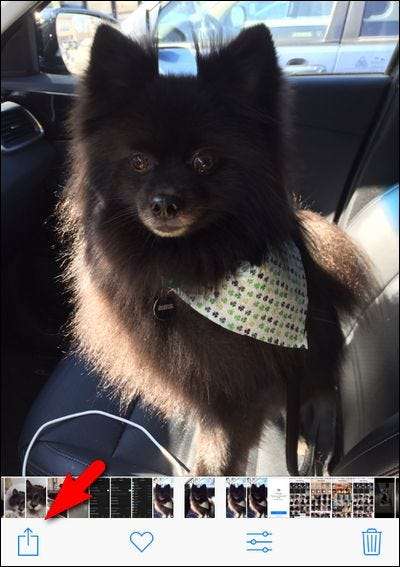
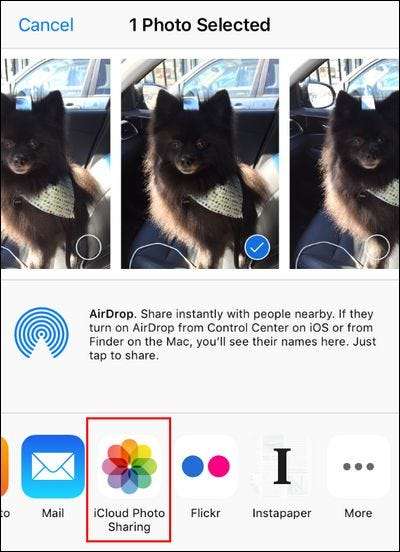
Quindi seleziona "Condivisione foto iCloud". Apparirà la stessa schermata di condivisione foto di iCloud che abbiamo appena utilizzato con una piccola opzione aggiuntiva. Anche se il valore predefinito è l'ultimo album che hai utilizzato, puoi toccare "Album condiviso" per scegliere un nuovo album condiviso, se necessario.
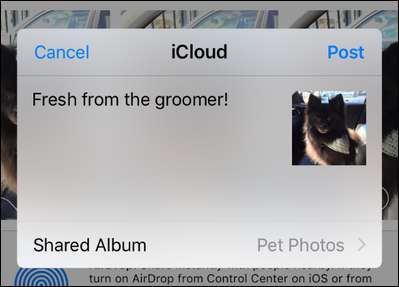
Prima di abbandonare la configurazione di base di Condivisione foto di iCloud, è tempo di dare una rapida occhiata al registro "Attività" precedentemente sterile toccando nuovamente l'icona "Condiviso" nell'app Foto.
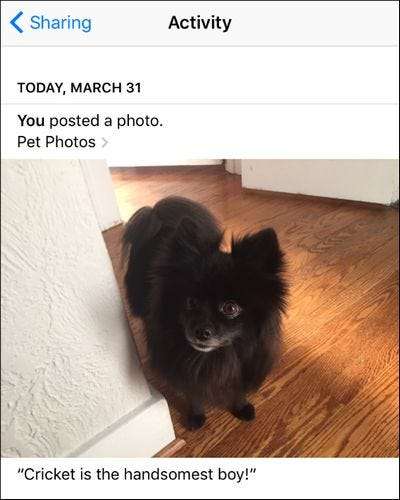
Attività! Nel registro! D'ora in poi, tutto ciò che accade con i nostri album condivisi apparirà qui, come un piccolo blog live di reportage fotografico. Ora puoi facilmente tenere traccia di tutto ciò che accade sia con gli album che hai condiviso con gli amici sia con quelli che hanno condiviso con te.
Gestire il tuo album condiviso
Se desideri apportare modifiche all'album (aggiungendo ed eliminando foto a parte), dovrai passare al menu "Persone" per gestirlo. Puoi farlo aprendo qualsiasi album condiviso e facendo clic su "Persone" in basso, in questo modo.
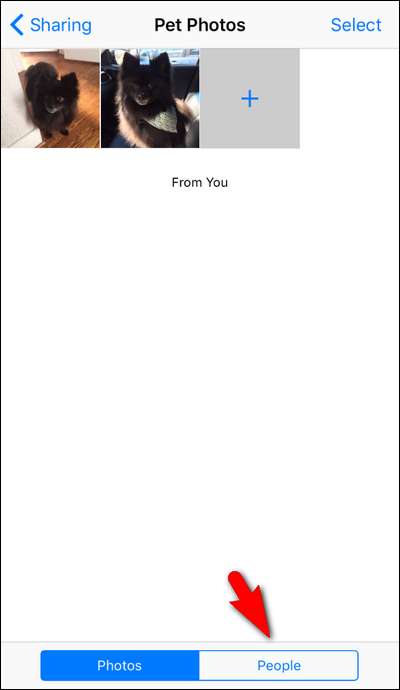
Qui puoi regolare una varietà di impostazioni relative al tuo album. Se vuoi invitare più persone puoi toccare "Invita persone" e inserire lì il nome del contatto, proprio come abbiamo fatto quando abbiamo impostato l'album per la prima volta. Puoi anche fare clic sui membri esistenti e rimuoverli. e attiva o disattiva "Gli iscritti possono pubblicare". Ciò consentirà ai tuoi invitati di pubblicare immagini nell'album. E puoi disattivare le notifiche se non le desideri.
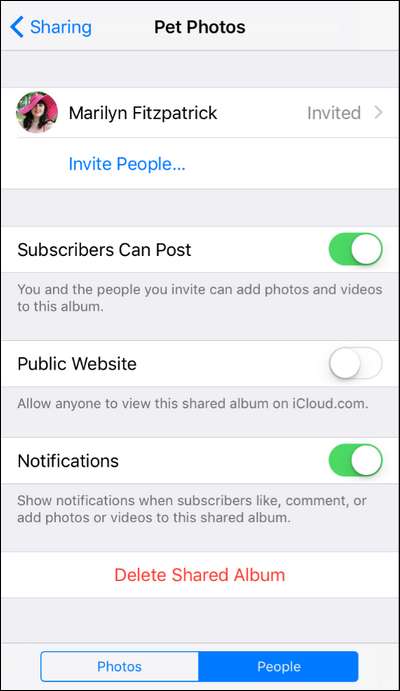
Puoi anche, se desideri condividere l'album con persone che non sono utenti iOS, attivare "Sito Web pubblico" per generare un URL offuscato che puoi quindi condividere con chiunque. Sebbene sia offuscato da una stringa di lettere e numeri casuali nell'indirizzo, non è richiesto alcun accesso per accedervi, quindi non avrai più il controllo diretto su chi vede l'album (qualcuno con cui condividi il link potrebbe condividere quel link con chiunque altro, ad esempio).
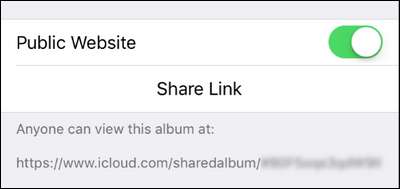
Infine, puoi eliminare l'intero album facendo clic su "Elimina album condiviso". Ciò non eliminerà le tue foto dalle posizioni originali ma eliminerà l'album da iCloud.
È tutto quello che c'è! Con un piccolo sforzo puoi condividere facilmente le tue foto con gli amici e goderti notifiche, commenti e una sorta di pseudo-esperienza sui social media in tempo reale direttamente dall'app Foto.







